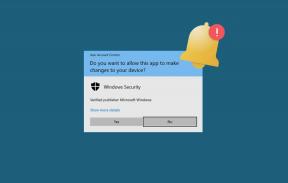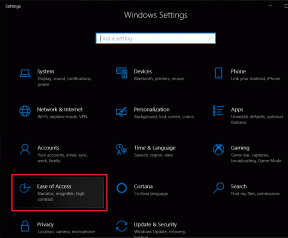Topp 3 måter å fjerne dupliserte bilder på iPhone
Miscellanea / / August 01, 2022
Når du elsker å ta bilder med iPhone, er det enkelt å oversvømme Bilder-appen med flere dupliserte bilder. Disse duplikatene ta mer lagringsplass på telefonen (og iCloud) og få deg til å rulle kontinuerlig i Bilder-appen. Heldigvis vil iOS 16 sørge for at det ikke tilfeldigvis lar deg administrere disse bildene effektivt.

En ny innstilling i Bilder-appen lar deg enkelt håndtere dupliserte bilder fra Bilder-appen. Først vil vi vise deg hvordan du takler duplikater på iPhone fra den opprinnelige Photos-appen. Deretter skal vi gå til en tredjepartsløsning for å fikse problemet.
Før du starter, sørg for at iPhone kjører iOS 16 eller nyere for å bruke denne funksjonen. Hvis ikke, oppdater iOS på iPhone og fortsett deretter.
1. Fjern dupliserte bilder i Foto-appen
Med iOS 16 på iPhone kan du finne dupliserte bilder og bestemme deg for å fjerne eller slå dem sammen. Så du må sørge for at din iPhone kan kjøre iOS 16 og nyere versjon.
Trinn 1: Åpne Innstillinger på iPhone.

Steg 2: Rull til «Generelt».

Trinn 3: Åpne "Programvareoppdatering".

Trinn 4: Last ned og installer den nyeste iOS-oppdateringen på iPhone.
Du bør lade iPhone og koble til et raskt Wi-Fi-nettverk for å installere iOS 16 uten problemer. Hvis du får problemer under installasjonen, les feilsøkingsinnlegget vårt for å fikse problemet.
Når bilder som virker dupliserte er ganske like, kan det være lurt å slå dem sammen til et bedre bilde. Bilder-appen lar deg gjøre det enkelt med et par trykk. Dette er hvordan.
Trinn 1: Åpne Bilder-appen på iPhone.
Steg 2: Velg "Album" i menylinjen.

Trinn 3: Rull ned for å sjekke "Duplikater" under "Verktøy"-menyen.

Trinn 4: Du kan sjekke alle dupliserte bilder og videoer i "Duplikater"-menyen.
Trinn 5: Trykk på "Velg" øverst til høyre.

Trinn 6: Trykk på "Velg alle".

Trinn 7: Velg Slå sammen nederst og slå sammen alle duplikater på iPhone.

Bilder-appen vil slå sammen disse bildene og lage en enkelt kopi for å erstatte duplikatene.
2. Bruk en tredjepartsapp
Hva om iPhonen din ikke kan kjøre iOS 16 eller du har en gammel iPhone? Ikke bekymre deg, for du kan enkelt fjerne duplikater på iPhone ved å bruke en gratis tredjepartsapp kalt "Photo Cleaner".
Trinn 1: Last ned «Photo Cleaner»-appen fra App Store.
Last ned Photo Cleaner på iPhone
Steg 2: Åpne Photo Cleaner-appen og gi den tilgang til alle bildene.
Trinn 3: Appen starter skanneprosessen. Skanneprosessen kan ta en stund. Du kan sjekke fremdriften for medieskanning øverst.
Trinn 4: Når skanneprosessen er over, trykk på hamburgermenyen øverst til venstre.

Trinn 5: Åpne "Dupliser" under Autosøk-menyen.

Trinn 6: Sjekk alle medie duplikater og velg irrelevante filer.
Trinn 7: Trykk på "Rydd opp" nederst i venstre hjørne.
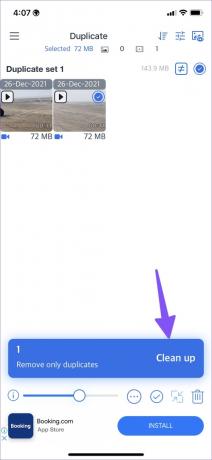
Standard Bilder-appen vil ikke oppdage lignende bilder. Photo Cleaners automatiske søkefunksjon hjelper deg med å finne lignende bilder for å fjerne dem. Slik kan du bruke det.
Trinn 1: Åpne Photo Cleaner-appen og velg hamburgermenyen øverst til venstre (se trinnene ovenfor).
Steg 2: Velg «Lignende bilder».

Trinn 3: Appen vil automatisk velge lignende bilder.
Trinn 4: Velg Rydd opp.

3. Fjern lignende bilder manuelt
Enten din iPhone har lite lagringsplass eller du ikke vil bruke en tredjepartsapp på iPhone, kan du bli kvitt duplikatene på gammeldags måte - slett dem manuelt. Enten de er duplikater, lignende bilder eller uskarpe bilder, fjerne dem manuelt er litt kjedelig.
Trinn 1: Åpne Bilder-appen på iPhone.
Steg 2: Trykk på "Velg" øverst til høyre.

Trinn 3: Velg bildene du vil fjerne.
Trinn 4: Trykk på sletteknappen nederst i høyre hjørne.

Gå til Album-menyen og bla til "Nylig slettet"-menyen. Velg alle bildene for å slette dem permanent fra din iPhone og gjenvinne mer lagringsplass.

Bonus: Slett opplastede bilder automatisk
Når du synkroniserer bildene dine mellom et par skylagringstjenester, vil duplikater nødvendigvis forekomme ofte. Men å beholde en kopi av bildene som allerede ligger i skylagringskontoen din, kan spise opp unødvendig plass. Så iCloud lar deg laste opp bildene dine automatisk, og så kan du slette dem fra din iPhone. Men du må nøye konfigurere synkroniseringen for enheten din. Ellers vil det slette bildene fra iCloud og alle enhetene som er koblet til den samme iCloud-kontoen.
Hvis du har aktivert iCloud-medieopplasting på iPhone, kan du optimalisere enhetslagring for å frigjøre plass. Gå gjennom trinnene nedenfor.
Trinn 1: Åpne Innstillinger på iPhone.
Steg 2: Velg profilen din.

Trinn 3: Trykk på ‘iCloud’.

Trinn 4: Åpne "Bilder"-menyen.

Trinn 5: Trykk på «Optimaliser iPhone-lagring».

Etter å ha gjort dette, vil iOS automatisk erstatte bilder og videoer i full oppløsning med en versjon i liten enhetsstørrelse når det er lite plass på iPhone. Du kan når som helst laste ned fulloppløsningsversjonen fra iCloud.
Hold bildebiblioteket ditt ryddig
Mens funksjonen for fjerning av duplikatbilder er en velkommen lettelse i iOS 16, hjelper den deg absolutt å gjenvinne lagringsplass og organisere bildene dine bedre. Vi kan bare håpe på at Photos-appen oppdager lignende bilder og hjelper til med å fjerne dem. Inntil da må du bruke tredjepartsalternativer som Photos Cleaner for å finne og fjerne unødvendige identiske bilder fra din iPhone.
Sist oppdatert 1. august 2022
Artikkelen ovenfor kan inneholde tilknyttede lenker som hjelper til med å støtte Guiding Tech. Det påvirker imidlertid ikke vår redaksjonelle integritet. Innholdet forblir objektivt og autentisk.
VISSTE DU
iPhone 5s er en av de mest populære Apple-telefonene, med mer enn 70 millioner solgte enheter siden 2013.

Skrevet av
Parth jobbet tidligere hos EOTO.tech og dekket teknologinyheter. Han er for tiden frilanser hos Guiding Tech og skriver om appsammenligning, veiledninger, programvaretips og triks og dykker dypt inn i iOS-, Android-, macOS- og Windows-plattformer.